开源项目管理软件 Codes 安装手册及安装问题 FAQ
原创开源项目管理软件 Codes 安装手册及安装问题 FAQ
原创安装环境
支持当前主流各版本的 64 位 windows 和 linux 环境 ,硬件要求 2C 及至少 2.5G Codes 可用内存,推荐 4G 内存。 windows 使用 Windows 安装一键安装包;linux 要求有 Docker 环境,提供了 docker 及 docker compose 的 Curl 一键安装方式,K8s 需要自行配置。
linux 环境要求及准备:
如环境准备好了,直接跳到 Codes Docker Compose 版 Curl 一键安装
必须有 Docker 环境且已安装有 wget,推荐使用 Docker Compose 的 curl 一键安装方式,纯 Docker 方式,启停容器不方便,Docker compose curl 安装方式 要求要有 Compose 环境。
如果没有 Docker,也没有 Compose,可以执行下面命令安装 Docker 及 Compose,如已准备好了安装环境,重复执行下面的命令也没问题,下述命令以 CentOS 为例
sudo yum install -y yum-utils
sudo yum-config-manager \
--add-repo \
https://download.docker.com/linux/centos/docker-ce.repo
sudo yum install -y docker-ce docker-ce-cli containerd.io docker-buildx-plugin docker-compose-plugin docker-compose
systemctl enable docker && systemctl start docker安装方式
linux 安装
推荐 Docker Compose 版 的 curl 一键安装方式
不同版本的 Curl 基本一相同只是 Curl 上的版本号不同,
最新版 Curl 详见 Codes 官网下载页
安装时,端口、安装目录、IP 可以输入也可以回车用缺省的。
Codes Docker Compose 版 Curl 一键安装
必须以 root 帐户执行 Curl 即可且无其他配置,sudo 不可以
比如下面的 Curl 安装 3.5.0GAu5 版本
curl -s https://download.icodes.work/codes_scripts/codes_base_3.5.0GAu5_install_upgrade_on_docker-compose.sh -o install_codes.sh && bash install_codes.shCodes Docker 版 Curl 一键安装
必须以 root 帐户执行 Curl 即可且无其他配置,sudo 不可以
比如下面的 Curl 安装 3.5.0GAu5 版本
curl -s https://download.icodes.work/codes_scripts/codes_base_3.5.0GAu5_install_upgrade_on_docker.sh -o install_codes.sh && bash install_codes.sh
windows 安装
只支持 64 位的 windows 从官网下载一键安装包,右键以管理员执行即可,无需其他配置
激活
安装后,访问 Codes 时 ,会自动跳转到激活页,需要用注册的租户 ID 来激话 如何取租户 ID :登录 Codes 官网以注册的租户登录,在帐户设置中可拷租户 id。切记租户不是注册时获得的的体验帐号 激活后,通过邀请的方式加入其他帐户
升级
升级后之前的都数据保留,不用担心数据丢失
windows 版升级 :
官网下载页下,最新升级补丁包(不是安装包),执行即可升级,升级后之前的数据都在,切记升级前不要卸载之前安装的 Codes
linux 版升级 :
安装和升级是同一个脚本,执行时会检查 CODES_HOME 环境变量,存在就执行升级,不存在就执行全新安装。官网下载页下,拷贝和之前安装时对应版本的 Curl,docker 版 或 docker compose 版的最新 Curl ,以 root 来执行,但可升级。
重新安装
注意全新重新安装计后之前的数据会丢失
windows 重新安装
在控制面板中卸载之前安装的 Codes, 然后再执行安装程序
linux 重新安装
先把 /etc/profile 文件中两个 CODES 打头的变量删 了,然后 source /etc/profile,然后重开一个 SSH 窗口,一定重开,然后 echo $CODES_HOME 打印出来为空,就可以把原来的 Codes 安装目录下 codes_config 删掉,再重装。重装后,之前的数据就没有了。 切记只要 CODES_HOME 变量存在,就执行升级,所以重新安装前一定要确认,CODES_HOME 变量清除掉了。
如是 docker 版重装前还要停了 Codes 相关的 4 个容器容器及删除这 4 个容器,docekr compose 版只要用 down 命令停掉服务即可
Codes 服务重启
linux 版 Codes 重启
Docker Compose 版
执行下面命令
docker-compose-f $CODES_HOME/docker-compose.yml up -d 或 docker-compose-f $CODES_HOME/docker-compose.yml up -d
*docker compose 或 或 docker-compose 有些版本带中杠有些不带 *
停掉服务:compose 方式 docker-compose (或 docker compose) -f $CODES_HOME/docker-compose.yml down
Docker 版
执行下面命令 docker start codes_redis_server codes_mysql_server codes_preview_server codes_web_server
winodws 版 重启
到 windows 服务中按如下顺序 codesMysql,codesRedis 和 codesTomcat 重启这三个服务,
nginx 配置调整
nginx 上开启一个开关
如登录成功,但是没跳动到系统中,F12 查看看到 后台返回获取用户信息失败,就要找开下面的开关 具体配置可进 Codes Q 群问,也可自行查看下面开关如何配置 *underscores_in_headers on; *
后端访问地址调整
如邀请人员后,在接受邀请时出错,多半是要修改 config.json cd $CODES_HOME/www/codes 然后修改 config.json ,这里配置的是后端的访问地址,可根据你的实际情况调整
windows 版 config.josn 文件在安装目录下 tomcat webapps 下 codes 目录中
常见安装问题
1、ubantu 下 不要用 snap 经常会出现升级后,镜像还是用的老版本

2、Ubantu ,cannot change memory protections 这种错,要增加一个安全配置
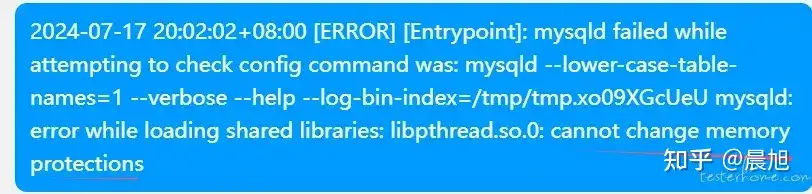
让 appArmor 不要监控 MySQL
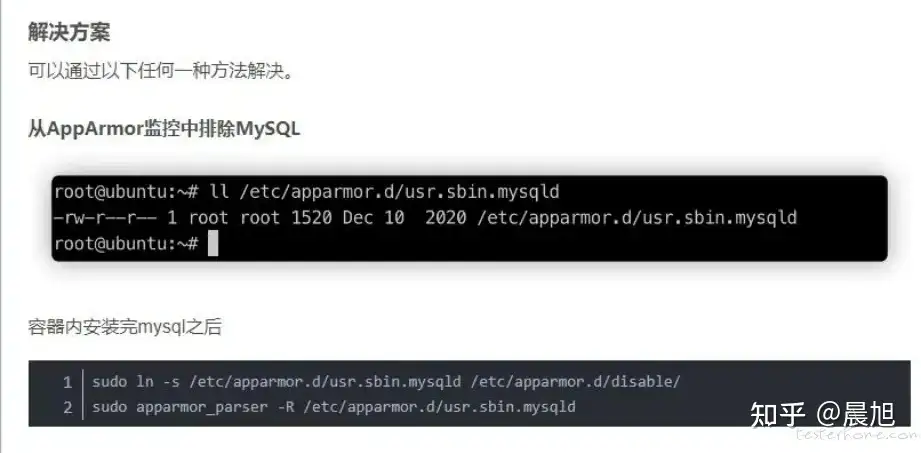
3、redis 不断重启,查看日志提示找不到配置文件 ,原因是少数机器不认按目录映射
更改 docker-compose 配置如下图所示,把目录映射改为文件映射
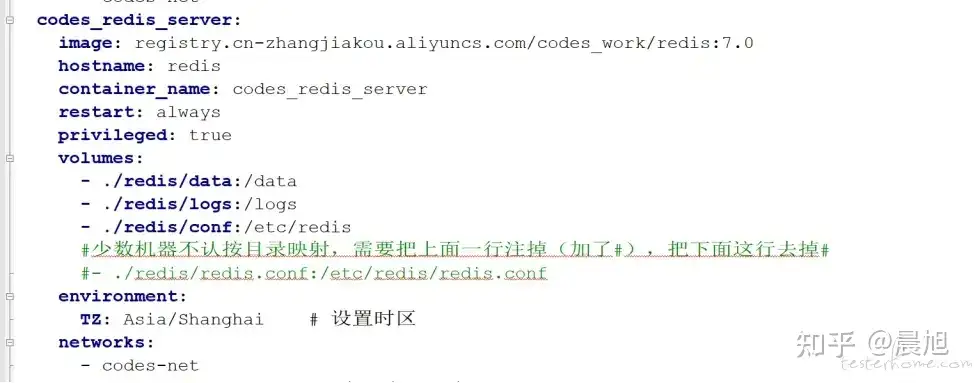
4、配置发邮件服务时报错

cd $CODES_HOME/codes/config 下 修改 application.yml 把发邮件的配置改为如下所示
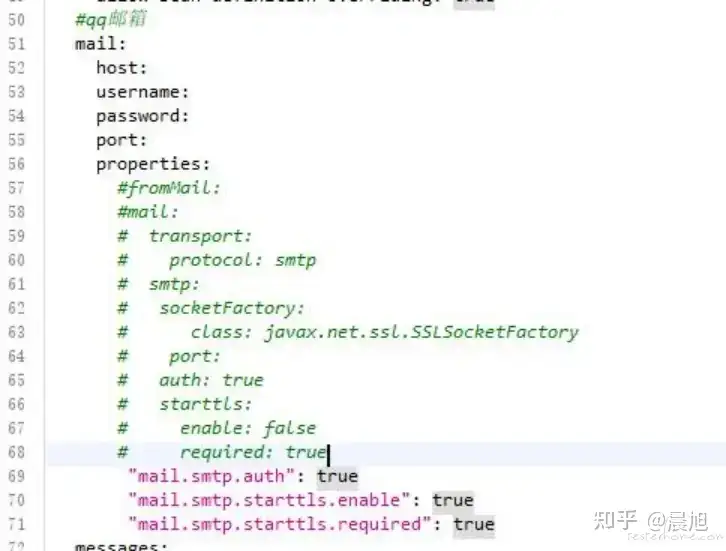
5、linux 版提示找不到 XXX 文件,多半时没有安装 wget ,导致下载不了 Codes 的一些配置语文件
解决办法:按重装的要求先处理做好重装的配置,然后安装好 wget 再按装 Codes
6、tomcat 启动失败,日志是找到 jvm.dll 但没加载,拒绝访问
mysql 和 redis 服务启动正常,但 tomcat 启动失败,日志是找到 jvm.dll 但没加载,拒绝访问 解决办法:1
进入安装目录下 apache-tomcat-9.0.85\bin 下运行 codesTomcatw.exe,切换到 Log On 把缺省的设置改为下图所示,也就是勾选第三项及其 check box
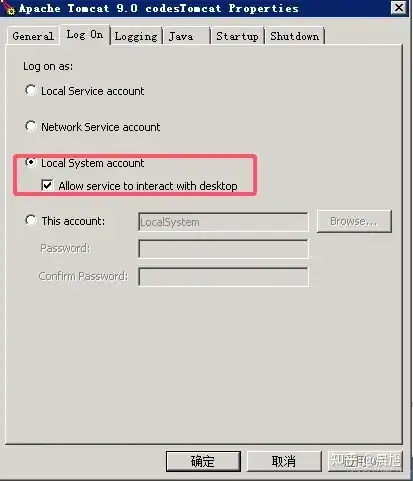
然后重启 tomcat 解决办法:2 以管理员运行 Dos 命令地窗口,然后执行下面的命令 sc config codesTomcat obj= LocalSystem 然后重启 tomcat
7. 登陆页面,输入用户名密码后,点击登陆,页面没有反应,需要刷新一下页面才能显示登陆后的页面
原因:nginx 配置相关 解决办法: 在 nginx 的配置文件 nginx.conf 中加入下面一行 underscores_in_headers on;
8. 受邀人员从邮件中点解接受要求,加入 codes 时,页面报错。
原因:配置了 nginx 转发,后端访问地址需调整 解决办法: cd $CODES_HOME/www/codes 然后修改 config.json ,这里配置的是后端的访问地址,可根据你的实际情况调整,例如删除域名后面的端口号
原创声明:本文系作者授权腾讯云开发者社区发表,未经许可,不得转载。
如有侵权,请联系 cloudcommunity@tencent.com 删除。
原创声明:本文系作者授权腾讯云开发者社区发表,未经许可,不得转载。
如有侵权,请联系 cloudcommunity@tencent.com 删除。

